IE/Edge: Obsah bol zablokovaný, neplatný bezpečnostný certifikát

Ak Microsoft Edge nezistí platný bezpečnostný certifikát pre webovú stránku, ktorú navštevujete, zablokuje ju.
Aktualizácia systému Microsoft Windows 10 vnúti vášmu systému Internet Explorer 11. Bohužiaľ, neexistuje spôsob, ako tomu zabrániť, ak používate Windows 10.
Ak máte problémy s návštevou webových stránok alebo webových aplikácií v IE11 kvôli problémom s kompatibilitou, použite funkciu Compatibility View v IE .
Ak IE11 vo svojom systéme vôbec nechcete, môžete ho odinštalovať. Uvedomte si, že IE10 nemôžete používať v systéme Windows 10. Neexistuje spôsob, ako zabezpečiť, aby IE10 alebo nižšie verzie fungovali v systéme Windows 10.
Ak chcete odinštalovať IE11, postupujte podľa týchto krokov.
Otvorte „ Ovládací panel “.
Vyberte „ Programy “.
Vyberte možnosť „ Zapnúť alebo vypnúť funkcie systému Windows “.
Zrušte začiarknutie políčka „ Internet Explorer 11 “ a potom kliknite na tlačidlo „ OK “.
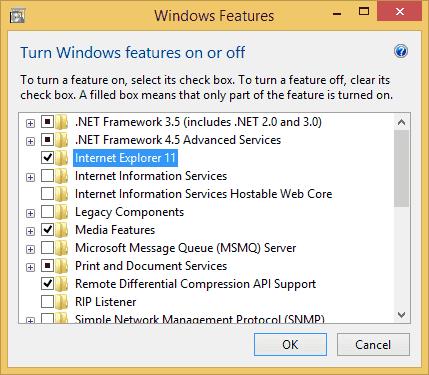
Pri upozornení na vypnutie programu Internet Explorer 11 vyberte možnosť „ Áno “.
Proces odstránenia sa spustí po týchto krokoch a budete vyzvaní na reštartovanie počítača. Po reštartovaní nebudú v systéme nainštalované žiadne verzie programu Internet Explorer.
Ak sa niekedy rozhodnete, že chcete IE 11 späť vo svojom systéme, jednoducho znova prejdite na rovnakú obrazovku a začiarknite políčko.
Ak Microsoft Edge nezistí platný bezpečnostný certifikát pre webovú stránku, ktorú navštevujete, zablokuje ju.
Ako zabrániť Pri návšteve webových lokalít v programe Microsoft Internet Explorer sa vyskytol problém so správou o bezpečnostnom certifikáte webových stránok.
Úplne zakážte výzvu v programe Internet Explorer 11, aby ste ho nastavili ako predvolený prehliadač, keď ho používateľ prvýkrát použije.
Odstránenie Internet Explorera 11 z Microsoft Windows 10 je trochu zložité. Tento tutoriál vám môže pomôcť.
Pomocou tohto návodu zablokujte alebo povoľte, aby Internet Explorer 11 pre Windows 10 akceptoval všetky súbory cookie, alebo ho nastavte tak, aby povolil ich špecifickú skupinu.
Kde v IE11 máte prístup k nastaveniam JavaScriptu? V našom návode vám ukážeme kde.
Máte nejaké RAR súbory, ktoré chcete previesť na ZIP súbory? Naučte sa, ako previesť RAR súbor na formát ZIP.
Držte vyrovnávaciu pamäť vyčistenú vo vašom webovom prehliadači Google Chrome pomocou týchto krokov.
Ukážeme vám, ako zmeniť farbu zvýraznenia textu a textových polí v Adobe Reader s týmto podrobným návodom.
Nájdite tu podrobné pokyny, ako zmeniť User Agent String vo webovom prehliadači Apple Safari pre MacOS.
Microsoft Teams v súčasnosti nepodporuje nativné prenášanie vašich stretnutí a hovorov na TV. Môžete však použiť aplikáciu na zrkadlenie obrazovky.
Zaujíma vás, ako integrovať ChatGPT do Microsoft Word? Tento sprievodca vám presne ukáže, ako to urobiť pomocou doplnku ChatGPT pre Word v 3 jednoduchých krokoch.
Zistite, ako vyriešiť bežný problém, pri ktorom bliká obrazovka v prehliadači Google Chrome.
Hľadáte osviežujúcu alternatívu k tradičnej klávesnici na obrazovke, Galaxy S23 Ultra od Samsungu poskytuje vynikajúce riešenie. S
Krížové odkazy môžu váš dokument výrazne sprístupniť, usporiadať a uľahčiť jeho používanie. Tento sprievodca vás naučí, ako vytvoriť krížové odkazy v programe Word.
Potrebujete naplánovať opakujúce sa stretnutia v MS Teams so svojimi spolupracovníkmi? Naučte sa, ako nastaviť opakujúce sa stretnutie v Teams.













